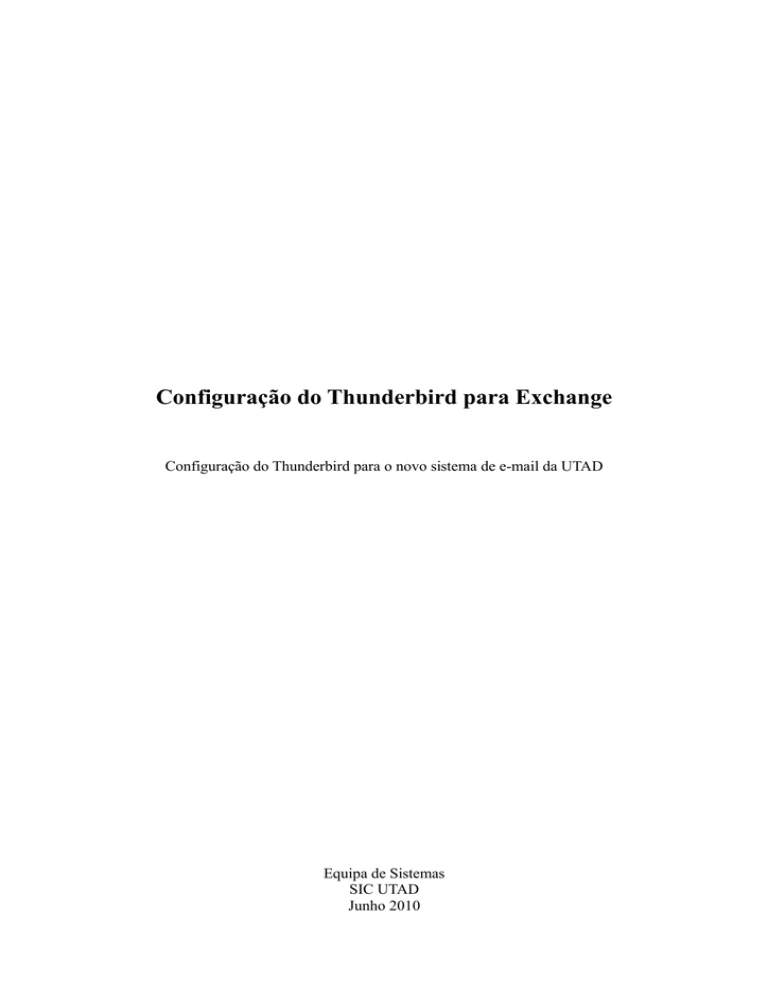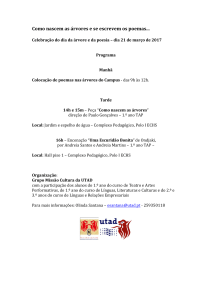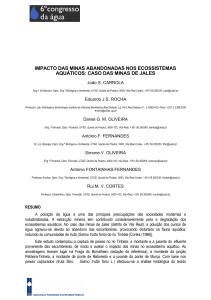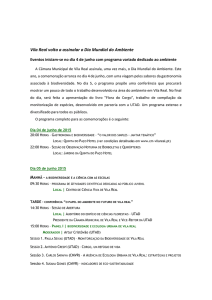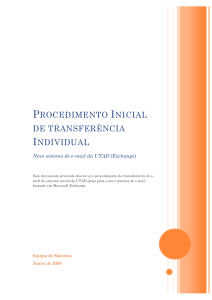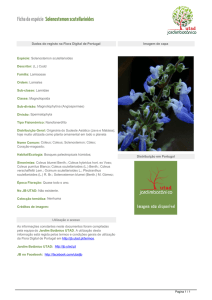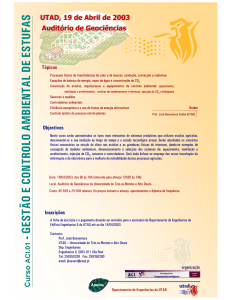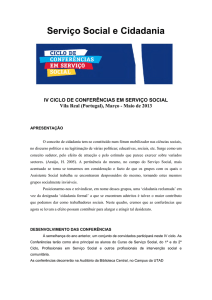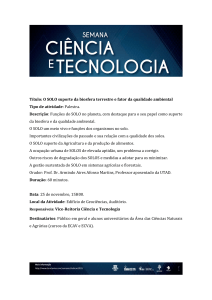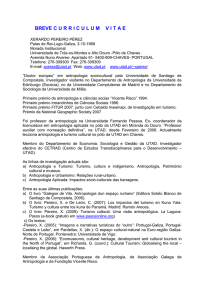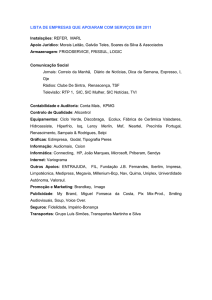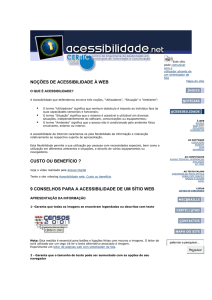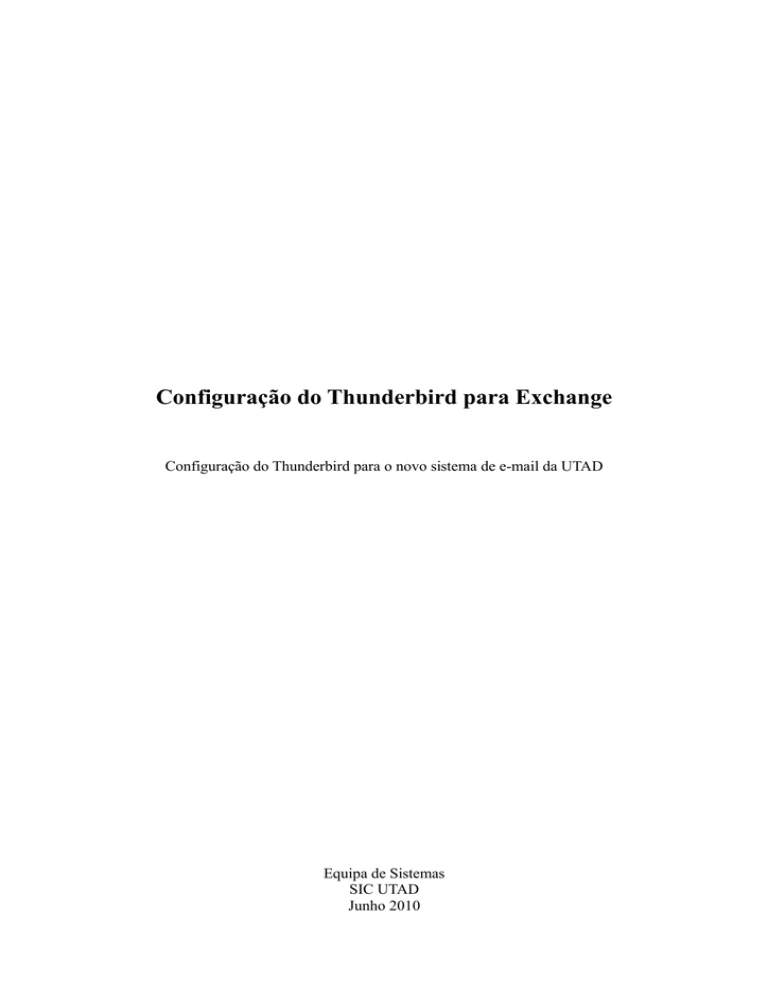
Configuração do Thunderbird para Exchange
Configuração do Thunderbird para o novo sistema de e-mail da UTAD
Equipa de Sistemas
SIC UTAD
Junho 2010
Configuração do Thunderbird para Exchange
Índice de conteúdos
Notas iniciais....................................................................................................................................1
Mudar a vista de pastas....................................................................................................................2
Configurar a conta...........................................................................................................................3
Adicionar a conta........................................................................................................................3
Configuração do Servidor de envio.................................................................................................7
Adicionar o servidor de envio.....................................................................................................7
Pré-definir o servidor de SMTP..................................................................................................9
Apagar o servidor de SMTP mail.utad.pt..................................................................................10
Seleccionar o servidor de envio................................................................................................11
Subscrever as pastas.......................................................................................................................12
Configurar as pastas.......................................................................................................................15
Junho 2010
http://sic.utad.pt
Configuração do Thunderbird para Exchange
Notas iniciais
Versão 1.0
Este documento baseia-se na versão 3.0.5 do Thunderbird.
Se for pretendido que o nome das pastas estejam em Português, deverá ser feito login no novo
webmail da UTAD, no endereço http://mail.utad.pt, antes de se iniciar a configuração do
Thunderbird.
Junho 2010
http://sic.utad.pt
1
Configuração do Thunderbird para Exchange
Mudar a vista de pastas
Deverá alterar a vista de pastas para “Todas as Pastas”.
Nota: Após a configuração poderá seleccionar a vista que mais lhe aprouver.
Junho 2010
http://sic.utad.pt
2
Configuração do Thunderbird para Exchange
Configurar a conta
Adicionar a conta
No menu “Ferramentas" seleccionar “Configurar contas”.
Junho 2010
http://sic.utad.pt
3
Configuração do Thunderbird para Exchange
Na janela “Configuração de Conta” expandir “Acções da conta” e seleccionar “Adicionar conta
de correio”.
Junho 2010
http://sic.utad.pt
4
Configuração do Thunderbird para Exchange
Na janela “Configuração de conta de correio”, colocar:
o nome personalizado;
o endereço de correio com o domínio @mail.utad.pt;
a password da conta.
Exemplo: se o endereço for: [email protected] deverá escrever [email protected].
Após a procura das configurações para o servidor “A receber” estar concluída, deverá seleccionar
“Configuração manual”.
Junho 2010
http://sic.utad.pt
5
Configuração do Thunderbird para Exchange
Na janela “Configuração de Conta”, seleccionar a conta [email protected] e corrigir o
“Endereço de correio electrónico” para [email protected]
Junho 2010
http://sic.utad.pt
6
Configuração do Thunderbird para Exchange
Configuração do Servidor de envio
Notas:
Se já estiver configurado o servidor de SMTP da UTAD, deverá seguir para o passo: Apagar
o servidor de SMTP mail.utad.pt.
É necessário o uso da VPN da UTAD para o envio de mensagens de fora da rede da UTAD.
Adicionar o servidor de envio
Na janela “Configuração de Conta”, seleccionar “Servidor de Saída (SMTP)”.
Nas “Configurações do Servidor de envio (SMTP)” seleccionar o botão “Adicionar”.
Junho 2010
http://sic.utad.pt
7
Configuração do Thunderbird para Exchange
Na janela “Servidor de SMTP”:
“Descrição:” colocar uma breve descrição, por exemplo “SMTP UTAD”;
“Nome do Servidor:” colocar “smtp.utad.pt”;
“Porta:” colocar “25”;
“Segurança da ligação:” seleccionar “Nenhuma”;
Clicar “OK”.
Junho 2010
http://sic.utad.pt
8
Configuração do Thunderbird para Exchange
Pré-definir o servidor de SMTP
Na janela “Configuração de Conta”, seleccionar “Servidor de Saída (SMTP)”.
Nas “Configurações do Servidor de envio (SMTP)” seleccionar a conta “SMTP UTAD –
smtp.utad.pt”
Clicar no botão “Configurar como”.
Junho 2010
http://sic.utad.pt
9
Configuração do Thunderbird para Exchange
Apagar o servidor de SMTP mail.utad.pt
Na janela “Configuração de Conta”, seleccionar “Servidor de Saída (SMTP)”.
Nas “Configurações do Servidor de envio (SMTP)” seleccionar a conta “mail.utad.pt”.
Clicar no botão “Apagar”.
Na janela “Apagar Servidor” clicar no botão “Sim”
Junho 2010
http://sic.utad.pt
10
Configuração do Thunderbird para Exchange
Seleccionar o servidor de envio
Na janela “Configuração de Conta”, seleccionar a conta [email protected]
Confirmar que no formulário “Servidor de Envio (SMTP)” está seleccionado o servidor “SMTP
UTAD”, ou sendo este o pré-definido está seleccionada a opção “Usar servidor pré-definido”.
De seguida clicar em “OK”
Junho 2010
http://sic.utad.pt
11
Configuração do Thunderbird para Exchange
Subscrever as pastas
Na janela de navegação das contas expandir a pasta da conta “[email protected]” clicando no
“+”.
Junho 2010
http://sic.utad.pt
12
Configuração do Thunderbird para Exchange
Clicar com a tecla do lado direito do rato em cima da pasta da conta: “[email protected]” e
seleccionar “Subscrever”.
Junho 2010
http://sic.utad.pt
13
Configuração do Thunderbird para Exchange
Na janela “Subscrever” seleccionar todas as pastas e de seguir clicar em “OK”
Junho 2010
http://sic.utad.pt
14
Configuração do Thunderbird para Exchange
Configurar as pastas
No menu “Ferramentas" seleccionar “Configurar contas”.
Junho 2010
http://sic.utad.pt
15
Configuração do Thunderbird para Exchange
Na janela “Configuração de Conta”, seleccionar “Configurações do Servidor” da conta
[email protected].
No grupo “Configurações do Servidor”, no formulário “Quando eu apagar uma mensagem:”
escolher “Move-la para esta pasta:” e seleccionar a pasta “Itens Eliminados”.
Junho 2010
http://sic.utad.pt
16
Configuração do Thunderbird para Exchange
Seleccionar “Cópias e Pastas” da conta [email protected].
No formulário “Ao enviar mensagens, automaticamente:”, escolher “Guardar uma cópia em:”
“Outro” e seleccionar “Itens Enviados“ da conta [email protected].
Junho 2010
http://sic.utad.pt
17
Configuração do Thunderbird para Exchange
No formulário “Rascunhos e papéis de carta:”, escolher “Guardar os rascunhos em:” “Outro” e
seleccionar “Rascunhos“ da conta [email protected].
Junho 2010
http://sic.utad.pt
18
Configuração do Thunderbird para Exchange
Seleccionar “Configurações do Lixo Electrónico” da conta [email protected].
No formulário “Mover as novas mensagens de lixo electrónico para:”, escolher “Outro” e
seleccionar “Correio Electrónico Não Solicitado“ da conta [email protected].
De seguir clicar em “OK”.
Junho 2010
http://sic.utad.pt
19